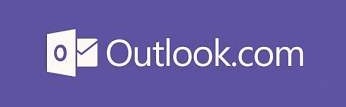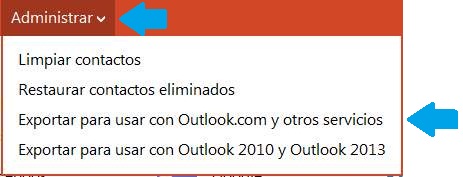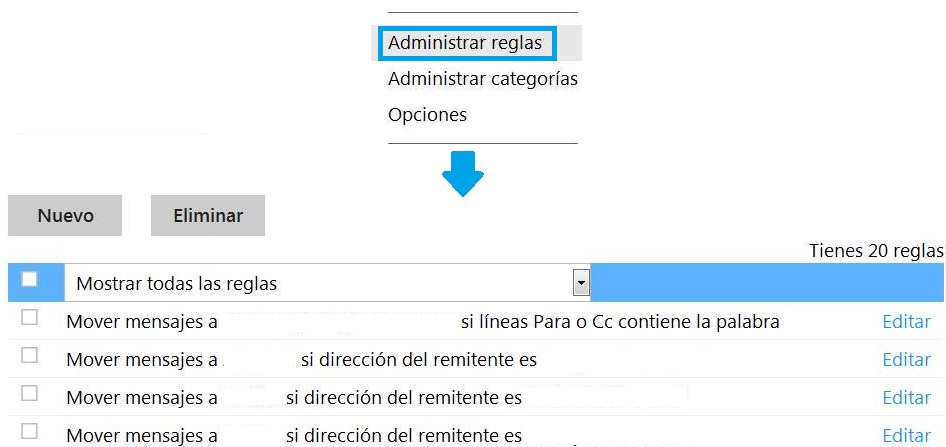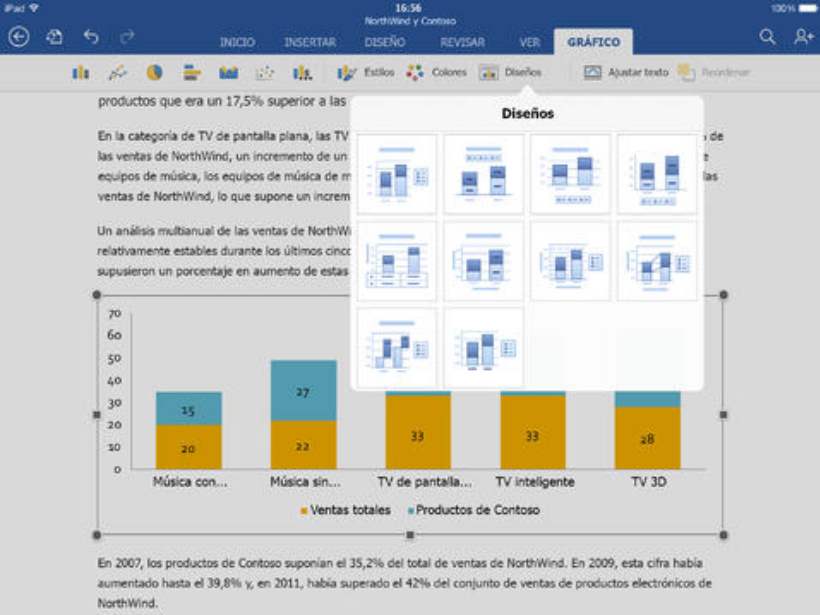Podemos actualizar Outlook para Android cada vez que Microsoft libere una nueva versión de esta aplicación. Por supuesto, será necesario tenerla instalada previamente en nuestro dispositivo móvil con dicho sistema operativo.
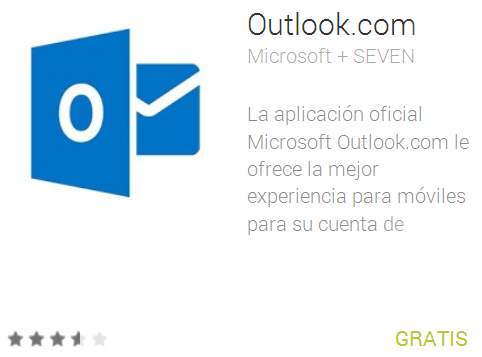
Outlook.com para Android recibe actualizaciones frecuentes por parte de la empresa desarrolladora. Cada nueva versión supera a la anterior y corrige inconvenientes existentes. Muchas de estas actualizaciones no presentan cambios en el entorno y las funciones existentes, se trata de correcciones en el código que resultan invisibles para el usuario final.
¿ Cómo puedo actualizar Outlook para Android ?
Para actualizar Outlook para Android debemos dirigirnos a la tienda de aplicaciones, ya sea la oficial o una alternativa. Allí buscar «Outlook.com» y verificar si existe una nueva versión. En caso de ser así procederemos a su instalación desde la misma tienda.
Es necesario añadir que muchas tiendas de aplicaciones, sobre todo la oficial de Google (Google Play), verifican constantemente cuando hay nuevas versiones de nuestras aplicaciones instaladas. De esta forma recibiremos un mensaje en el área de notificaciones de Android. Permitiéndonos proceder a la instalación de la nueva actualización.
Esta última vía nombrada resulta la más cómoda para los usuarios ya que automatizada la verificación. Podemos escoger cualquiera siendo el resultado el mismo.
Comentarios sobre actualizar Outlook para Android
Con respecto a actualizar Outlook para Android debemos decir que generalmente el sistema requerirá que volvamos a ingresar nuestra dirección de correo electrónico y la contraseña asociada a la misma. Esto se producirá luego de que la nueva versión haya sido instalada y nunca antes.
Con respecto a si el sistema mantendrá descargado los correos electrónicos existentes hasta el momento debemos decir que esto dependerá de la magnitud de la actualización. En ningún caso serán eliminados los mensajes de nuestra casilla de correo de Outlook.com, es decir los correos que se encuentran en los servidores de Microsoft.
De esta forma podremos escoger cómo y cuándo actualizar Outlook para Android en nuestro dispositivo móvil, ya sea una tablet o smartphone.